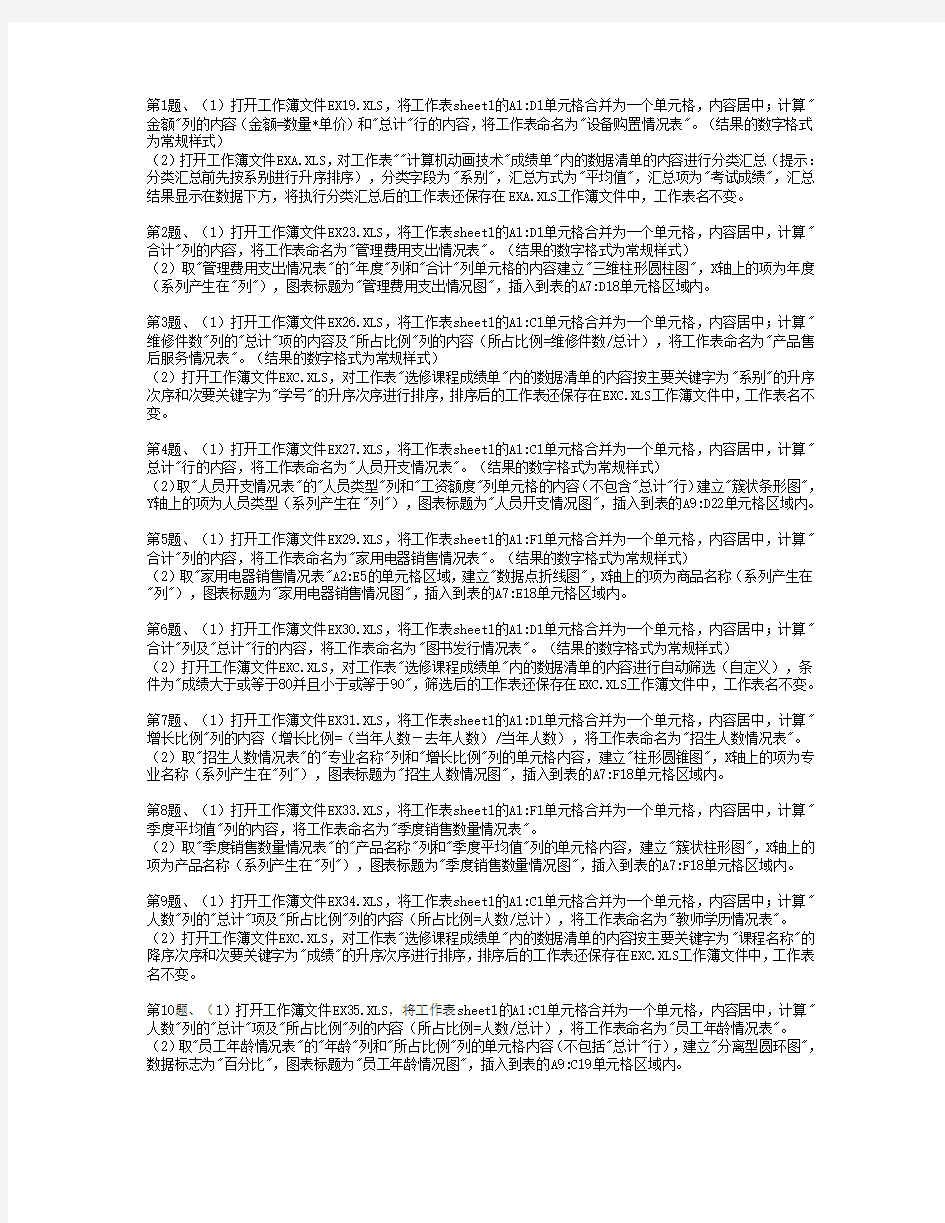
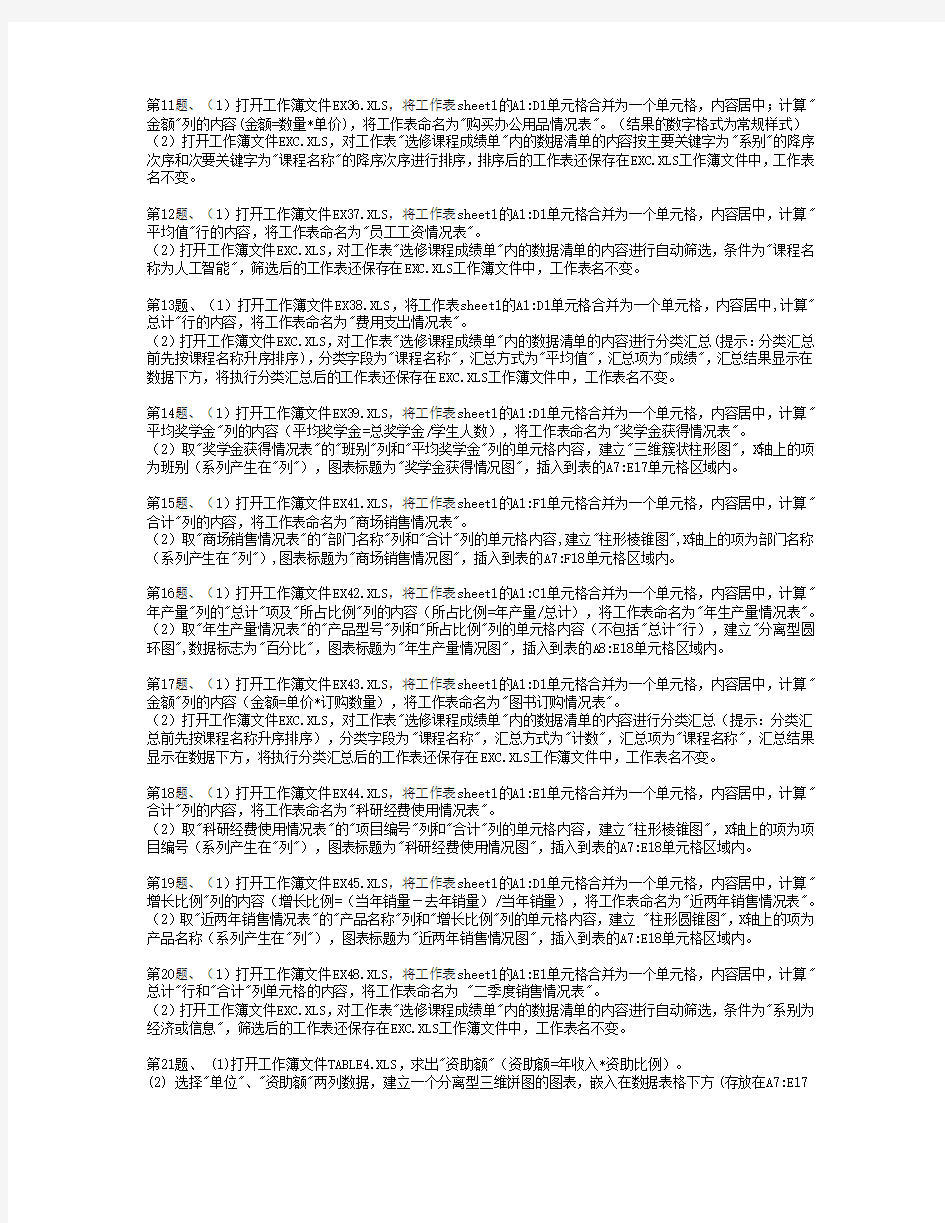
金额"列的内容(金额=数量*单价)和"总计"行的内容,将工作表命名为"设备购置情况表"。(结果的数字格式为常规样式)
(2)打开工作簿文件EXA.XLS,对工作表""计算机动画技术"成绩单"内的数据清单的内容进行分类汇总(提示:分类汇总前先按系别进行升序排序),分类字段为"系别",汇总方式为"平均值",汇总项为"考试成绩",汇总结果显示在数据下方,将执行分类汇总后的工作表还保存在EXA.XLS工作簿文件中,工作表名不变。
第2题、(1)打开工作簿文件EX23.XLS,将工作表sheet1的A1:D1单元格合并为一个单元格,内容居中,计算"合计"列的内容,将工作表命名为"管理费用支出情况表"。(结果的数字格式为常规样式)
(2)取"管理费用支出情况表"的"年度"列和"合计"列单元格的内容建立"三维柱形圆柱图",X轴上的项为年度(系列产生在"列"),图表标题为"管理费用支出情况图",插入到表的A7:D18单元格区域内。
第3题、(1)打开工作簿文件EX26.XLS,将工作表sheet1的A1:C1单元格合并为一个单元格,内容居中;计算"维修件数"列的"总计"项的内容及"所占比例"列的内容(所占比例=维修件数/总计),将工作表命名为"产品售后服务情况表"。(结果的数字格式为常规样式)
(2)打开工作簿文件EXC.XLS,对工作表"选修课程成绩单"内的数据清单的内容按主要关键字为"系别"的升序次序和次要关键字为"学号"的升序次序进行排序,排序后的工作表还保存在EXC.XLS工作簿文件中,工作表名不变。
第4题、(1)打开工作簿文件EX27.XLS,将工作表sheet1的A1:C1单元格合并为一个单元格,内容居中,计算"总计"行的内容,将工作表命名为"人员开支情况表"。(结果的数字格式为常规样式)
(2)取"人员开支情况表"的"人员类型"列和"工资额度"列单元格的内容(不包含"总计"行)建立"簇状条形图",Y轴上的项为人员类型(系列产生在"列"),图表标题为"人员开支情况图",插入到表的A9:D22单元格区域内。
第5题、(1)打开工作簿文件EX29.XLS,将工作表sheet1的A1:F1单元格合并为一个单元格,内容居中,计算"合计"列的内容,将工作表命名为"家用电器销售情况表"。(结果的数字格式为常规样式)
(2)取"家用电器销售情况表"A2:E5的单元格区域,建立"数据点折线图",X轴上的项为商品名称(系列产生在"列"),图表标题为"家用电器销售情况图",插入到表的A7:E18单元格区域内。
第6题、(1)打开工作簿文件EX30.XLS,将工作表sheet1的A1:D1单元格合并为一个单元格,内容居中;计算"合计"列及"总计"行的内容,将工作表命名为"图书发行情况表"。(结果的数字格式为常规样式)
(2)打开工作簿文件EXC.XLS,对工作表"选修课程成绩单"内的数据清单的内容进行自动筛选(自定义),条件为"成绩大于或等于80并且小于或等于90",筛选后的工作表还保存在EXC.XLS工作簿文件中,工作表名不变。
第7题、(1)打开工作簿文件EX31.XLS,将工作表sheet1的A1:D1单元格合并为一个单元格,内容居中,计算"增长比例"列的内容(增长比例=(当年人数-去年人数)/当年人数),将工作表命名为"招生人数情况表"。(2)取"招生人数情况表"的"专业名称"列和"增长比例"列的单元格内容,建立"柱形圆锥图",X轴上的项为专业名称(系列产生在"列"),图表标题为"招生人数情况图",插入到表的A7:F18单元格区域内。
第8题、(1)打开工作簿文件EX33.XLS,将工作表sheet1的A1:F1单元格合并为一个单元格,内容居中,计算"季度平均值"列的内容,将工作表命名为"季度销售数量情况表"。
(2)取"季度销售数量情况表"的"产品名称"列和"季度平均值"列的单元格内容,建立"簇状柱形图",X轴上的项为产品名称(系列产生在"列"),图表标题为"季度销售数量情况图",插入到表的A7:F18单元格区域内。
第9题、(1)打开工作簿文件EX34.XLS,将工作表sheet1的A1:C1单元格合并为一个单元格,内容居中;计算"人数"列的"总计"项及"所占比例"列的内容(所占比例=人数/总计),将工作表命名为"教师学历情况表"。(2)打开工作簿文件EXC.XLS,对工作表"选修课程成绩单"内的数据清单的内容按主要关键字为"课程名称"的降序次序和次要关键字为"成绩"的升序次序进行排序,排序后的工作表还保存在EXC.XLS工作簿文件中,工作表名不变。
第10题、(1)打开工作簿文件EX35.XLS,将工作表sheet1的A1:C1单元格合并为一个单元格,内容居中,计算"人数"列的"总计"项及"所占比例"列的内容(所占比例=人数/总计),将工作表命名为"员工年龄情况表"。(2)取"员工年龄情况表"的"年龄"列和"所占比例"列的单元格内容(不包括"总计"行),建立"分离型圆环图",数据标志为"百分比",图表标题为"员工年龄情况图",插入到表的A9:C19单元格区域内。
金额"列的内容(金额=数量*单价),将工作表命名为"购买办公用品情况表"。(结果的数字格式为常规样式)(2)打开工作簿文件EXC.XLS,对工作表"选修课程成绩单"内的数据清单的内容按主要关键字为"系别"的降序次序和次要关键字为"课程名称"的降序次序进行排序,排序后的工作表还保存在EXC.XLS工作簿文件中,工作表名不变。
第12题、(1)打开工作簿文件EX37.XLS,将工作表sheet1的A1:D1单元格合并为一个单元格,内容居中,计算"平均值"行的内容,将工作表命名为"员工工资情况表"。
(2)打开工作簿文件EXC.XLS,对工作表"选修课程成绩单"内的数据清单的内容进行自动筛选,条件为"课程名称为人工智能",筛选后的工作表还保存在EXC.XLS工作簿文件中,工作表名不变。
第13题、(1)打开工作簿文件EX38.XLS,将工作表sheet1的A1:D1单元格合并为一个单元格,内容居中,计算"总计"行的内容,将工作表命名为"费用支出情况表"。
(2)打开工作簿文件EXC.XLS,对工作表"选修课程成绩单"内的数据清单的内容进行分类汇总(提示:分类汇总前先按课程名称升序排序),分类字段为"课程名称",汇总方式为"平均值",汇总项为"成绩",汇总结果显示在数据下方,将执行分类汇总后的工作表还保存在EXC.XLS工作簿文件中,工作表名不变。
第14题、(1)打开工作簿文件EX39.XLS,将工作表sheet1的A1:D1单元格合并为一个单元格,内容居中,计算"平均奖学金"列的内容(平均奖学金=总奖学金/学生人数),将工作表命名为"奖学金获得情况表"。
(2)取"奖学金获得情况表"的"班别"列和"平均奖学金"列的单元格内容,建立"三维簇状柱形图",X轴上的项为班别(系列产生在"列"),图表标题为"奖学金获得情况图",插入到表的A7:E17单元格区域内。
第15题、(1)打开工作簿文件EX41.XLS,将工作表sheet1的A1:F1单元格合并为一个单元格,内容居中,计算"合计"列的内容,将工作表命名为"商场销售情况表"。
(2)取"商场销售情况表"的"部门名称"列和"合计"列的单元格内容,建立"柱形棱锥图",X轴上的项为部门名称(系列产生在"列"),图表标题为"商场销售情况图",插入到表的A7:F18单元格区域内。
第16题、(1)打开工作簿文件EX42.XLS,将工作表sheet1的A1:C1单元格合并为一个单元格,内容居中,计算"年产量"列的"总计"项及"所占比例"列的内容(所占比例=年产量/总计),将工作表命名为"年生产量情况表"。(2)取"年生产量情况表"的"产品型号"列和"所占比例"列的单元格内容(不包括"总计"行),建立"分离型圆环图",数据标志为"百分比",图表标题为"年生产量情况图",插入到表的A8:E18单元格区域内。
第17题、(1)打开工作簿文件EX43.XLS,将工作表sheet1的A1:D1单元格合并为一个单元格,内容居中,计算"金额"列的内容(金额=单价*订购数量),将工作表命名为"图书订购情况表"。
(2)打开工作簿文件EXC.XLS,对工作表"选修课程成绩单"内的数据清单的内容进行分类汇总(提示:分类汇总前先按课程名称升序排序),分类字段为"课程名称",汇总方式为"计数",汇总项为"课程名称",汇总结果显示在数据下方,将执行分类汇总后的工作表还保存在EXC.XLS工作簿文件中,工作表名不变。
第18题、(1)打开工作簿文件EX44.XLS,将工作表sheet1的A1:E1单元格合并为一个单元格,内容居中,计算"合计"列的内容,将工作表命名为"科研经费使用情况表"。
(2)取"科研经费使用情况表"的"项目编号"列和"合计"列的单元格内容,建立"柱形棱锥图",X轴上的项为项目编号(系列产生在"列"),图表标题为"科研经费使用情况图",插入到表的A7:E18单元格区域内。
第19题、(1)打开工作簿文件EX45.XLS,将工作表sheet1的A1:D1单元格合并为一个单元格,内容居中,计算"增长比例"列的内容(增长比例=(当年销量-去年销量)/当年销量),将工作表命名为"近两年销售情况表"。(2)取"近两年销售情况表"的"产品名称"列和"增长比例"列的单元格内容,建立 "柱形圆锥图",X轴上的项为产品名称(系列产生在"列"),图表标题为"近两年销售情况图",插入到表的A7:E18单元格区域内。
第20题、(1)打开工作簿文件EX48.XLS,将工作表sheet1的A1:E1单元格合并为一个单元格,内容居中,计算"总计"行和"合计"列单元格的内容,将工作表命名为 "二季度销售情况表"。
(2)打开工作簿文件EXC.XLS,对工作表"选修课程成绩单"内的数据清单的内容进行自动筛选,条件为"系别为经济或信息",筛选后的工作表还保存在EXC.XLS工作簿文件中,工作表名不变。
第21题、 (1)打开工作簿文件TABLE4.XLS,求出"资助额"(资助额=年收入*资助比例)。
(2) 选择"单位"、"资助额"两列数据,建立一个分离型三维饼图的图表,嵌入在数据表格下方(存放在A7:E17
的区域内)。图表标题设为"资助额比例表",在"数据标志"中选择"百分比"、"图例项标示"两项选项。
(3) 将当前工作表Sheet1更名为"资助额比例图"。
第22题、 (1) 打开工作簿文件TABLE.XLS,请将下列两种类型的股票价格随时间变化的数据填入数据表(存放在A1:E5的区域内),其数据表保存在Sheet1工作表中。
股票种类时间盘高盘低收盘价
A 10:30 114.2 113.2 113.5
A 12:20 215.2 210.3 212.1
B 12:20 120.5 119.2 119.5
B 14:30 222.0 221.0 221.5
(2) 对建立的数据表选择"盘高"、"盘低"、"收盘价"、"时间"数据建立"盘高-盘低-收盘价"簇状柱形图,图表标题为"股票价格走势图",并将其嵌入到工作表的A8:F18区域中
(3) 将工作表Sheet1更名为"股票价格走势表"。
第23题、 (1) 打开工作簿文件TABLE.XLS,将下列数据建成一个数据表(存放在A1:E5的区域内),并求出个人工资的浮动额以及原来工资和浮动额的"总计"(保留小数点后面两位),其计算公式是:浮动额 = 原来工资×浮动率,其数据表保存在sheet1工作表中。
序号姓名原来工资浮动率浮动额
1 张三 2500 0.5%
2 王五 9800 1.5%
3 李红 2400 1.2%
总计
(2) 对建立的数据表,选择"姓名"、"原来工资"、"浮动额"(不含总计行)三列数据,建立"柱形圆柱图"图表,图表标题为"职工工资浮动额的情况",设置分类(X)轴为"姓名",数值(Z)轴为"原来工资",嵌入在工作表A7:F17区域中。
(3) 将工作表Sheet1更名为"浮动额情况表"。
第24题、 (1) 在考生文件夹下打开EXC.XLS文件,将sheet1工作表的A1:D1单元格合并为一个单元格,水平对齐方式设置为居中;计算各种设备的销售额(销售额=单价*数量,单元格格式数字分类为货币,货币符号为¥,小数位数为0),计算销售额的总计(单元格格式数字分类为货币,货币符号为¥,小数位数为0);将工作表命名为"设备销售情况表"。
(2) 选取"设备销售情况表"的"设备名称"和"销售额"两列的内容(总计行除外)建立"柱形棱锥图",X轴为设备名称,图表标题为"设备销售情况图",不显示图例,网格线分类(X)轴和数值(Z)轴显示主要网格线,设置图的背景墙格式图案区域的渐变颜色类型是单色,颜色是紫罗兰,将图插入到工作表的A9:E22单元格区域内。
第25题、 (1) 打开工作簿文件EXCEL.XLS,将工作表sheet1的A1:F1单元格合并为一个单元格,内容水平居中,计算"总计"行和"合计"列单元格的内容,将工作表命名为"商品销售数量情况表"。
(2) 打开工作簿文件EXC.XLS,对工作表"选修课程成绩单"内的数据清单的内容进行高级筛选,条件为"系别为计算机并且课程名称为计算机图形学"(在数据表前插入三行,前二行作为条件区域),筛选后的结果显示在原有区域,筛选后的工作表还保存在EXC.XLS工作簿文件中,工作表名不变。
第26题、 (1) 在考生文件夹下打开EXCEL.XLS文件,将sheet1工作表的A1:E1单元格合并为一个单元格,内容水平居中;计算乘车时间(乘车时间=到站时间-开车时间),将A2:E6区域的底纹颜色设置为红色、底纹图案类型和颜色分别设置为6.25% 灰色和黄色,将工作表命名为"列车时刻表",保存EXCEL.XLS文件。
(2) 打开工作薄文件EXC.XLS,对工作表"计算机专业成绩单"内数据清单的内容进行自动筛选,条件为数据库原理、操作系统、体系结构三门课程均大于或等于75分,对筛选后的内容按主要关键字"平均成绩"的降序次序和次要关键字"班级"的升序次序进行排序,保存EXC.XLS文件。
第27题、(1)在考生文件夹下打开EXCEL.XLS文件,将sheet1工作表的A1:F1单元格合并为一个单元格,内容水平居中;用公式计算三年各月经济增长指数的平均值,保留小数点后2位,将A2:F6区域的全部框线设置为双线样式,颜色为蓝色,将工作表命名为"经济增长指数对比表",保存EXCEL.XLS文件。
(2)选取A2:F5单元格区域的内容建立"堆积数据点折线图",(系列产生在"行"),图表标题为"经济增长指数对比图",图例位置在底部,网格线为分类(X)轴和数值(Y)轴显示主要网格线,将图插入到表的A8:F18单元格区域内,保存EXCEL.XLS文件。
第28题、(1)在考生文件夹下打开EXCEL.XLS文件,将sheet1工作表的A1:G1单元格合并为一个单元格,内容水平居中;用公式计算近三年月平均气温,单元格格式的数字分类为数值,保留小数点后2位,将A2:G6区域的底纹颜色设置为红色、底纹图案类型和颜色分别设置为6.25% 灰色和黄色,将工作表命名为"月平均气温统计表",保存EXCEL.XLS文件。
(2)选取"月平均气温统计表"的A2:G6单元格区域,建立"柱形圆柱图",(系列产生在"行")图表标题为"月平均气温统计图",图例位置靠上,将图插入到表的A8:G20单元格区域内,保存EXCEL.XLS文件。
第29题、(1)在考生文件夹下打开EXC.XLS文件,将sheet1工作表的A1:D1单元格合并为一个单元格,水平对齐方式设置为居中;计算各类图书去年发行量和本年发行量的合计,计算各类图书的增长比例(增长比例=(本年发行量-去年发行量)/去年发行量),保留小数点后2位,将工作表命名为"图书发行情况表"。
(2)选取"图书发行情况表"的"图书类别"和"增长比例"两列的内容建立"面积图"(合计行内容除外),X轴上的项为图书类别(系列产生在"列"),图表标题为"图书发行情况图",图例位置在底部,数据标志为"值",将图插入到工作表的A9:D20单元格区域内。
第30题、(1)在考生文件夹下打开EXCEL.XLS文件,将sheet1工作表的A1:F1单元格合并为一个单元格,内容水平居中;用公式计算总计列的内容和总计列的合计,用公式计算所占百分比列的内容(所占百分比=总计/合计),单元格格式的数字分类为百分比,小数位数为2,将工作表命名为"植树情况统计表",保存EXCEL.XLS文件。(2)选取"植树情况统计表"的"树种"列和"所占百分比"列的内容(不含合计行),建立"三维饼图",(系列产生在"列"),图表标题为"植树情况统计图",数据标志为百分比及类别名称,不显示图例,将图插入到表的A8:D18单元格区域内,保存EXCEL.XLS文件。
第31题、(1)在考生文件夹下打开EXCEL.XLS文件,将sheet1工作表的A1:F1单元格合并为一个单元格,内容水平居中;用公式计算产量的总计和所占百分比行的内容(所占百分比=产量/总计),单元格格式的数字分类为百分比,小数位数为2,将工作表命名为"蔬菜产量情况表",保存EXCEL.XLS文件。
(2)选取"蔬菜产量情况表"的"种类"行和"所占百分比"行的内容(不含总计列)建立"分离型三维饼图",系列产生在"行",图表标题为"蔬菜产量情况图",图例位置在底部,数据标志为值,将图插入到表的A6:E18单元格区域内,保存EXCEL.XLS文件。
第32题、 (1) 在考生文件夹下打开EXCEL.XLS文件,将sheet1工作表的A1:M1单元格合并为一个单元格,内容水平居中;计算全年平均值列的内容(数值型,保留小数点后两位),计算"最高值"和"最低值"行的内容(利用MAX函数和MIN函数,数值型,保留小数点后两位);将A2:M5区域格式设置为自动套用格式"古典2",将工作表命名为"经济增长指数对比表",保存EXCEL.XLS文件。
(2) 选取"经济增长指数对比表"的A2:L5数据区域的内容建立"数据点折线图"(系列产生在"行"),图表标题为"经济增长指数对比图",设置Y轴刻度最小值为50,最大值为210,主要刻度单位为20,分类(X轴)交叉于50;将图插入到表的A8:L20单元格区域内,保存EXCEL.XLS文件。
第33题、 (1) 在考生文件夹下打开EXCEL.XLS文件,将sheet1工作表的A1:D1单元格合并为一个单元格,内容水平居中;计算学生的平均身高置B23单元格内,如果该学生身高在160厘米及以上在备注行给出"继续锻炼"信息,如果该学生身高在160厘米以下给出"加强锻炼"信息(利用IF函数完成);将A2:D23区域格式设置为自动套用格式"会计2",将工作表命名为"身高对比表" ,保存EXCEL.XLS文件。
(2) 打开工作薄文件EXC.XLS,对工作表"图书销售情况表"内数据清单的内容按主要关键字"经销部门"的升序次序和次要关键字"图书名称"的降序次序进行排序,对排序后的数据进行自动筛选,条件为"销售数量大于或等于300并且销售额大于或等于8000",工作表名不变,保存为EXC.XLS。
第34题、 (1) 在考生文件夹下打开EXCEL.XLS文件,将Sheet1工作表的A1:F1单元格合并为一个单元格,内容水平居中;计算"总积分"列的内容(金牌获10分,银牌获7分,铜牌获3分),按递减次序计算各队的积分排名(利用RANK函数);按主要关键字"金牌"降序次序,次要关键字"银牌"降序次序,第三关键字"铜牌"降序次序进行排序;将工作表命名为"成绩统计表",保存EXCEL.XLS文件。
(2) 选取"成绩统计表"的A2:D10数据区域,建立"簇状柱形图",系列产生在"列",图表标题为"成绩统计图",设置图表数据系列格式金牌图案内部为金色,银牌图案内部为淡蓝,铜牌图案内部为绿色,图例位置置底部,将图插入到表的A12:G26单元格区域内,保存EXCEL.XLS文件。
第35题、 (1) 在考生文件夹下打开EXCEL.XLS文件,将Sheet1工作表的A1:E1单元格合并为一个单元格,内容水
平居中;计算职称占总人数比例(数值型,保留小数点后2位)和博士学位占各职称比例(百分比型,保留小数点后两位);选取A2:B6、D2:D6单元格区域数据建立"柱形圆柱图",图表标题为"师资情况统计图",图例靠上,设置图表背景墙图案区域颜色为白色,将图插入到表的A8:E23单元格区域内,将工作表命名为"师资情况统计表",保存EXCEL.XLS文件。
(2) 打开工作薄文件EXC.XLS,对工作表"图书销售情况表"内数据清单的内容进行筛选,条件为"各分店第3和第4季度、销售额大于或等于6000元的销售情况",保存EXC.XLS。
第36题、 (1) 在考生文件夹下打开EXCEL.XLS文件,将Sheet1工作表的A1:C1单元格合并为一个单元格,内容水平居中;在E4单元格内计算所有学生的平均成绩(保留小数点后1位),在E5和E6单元格内计算男生人数和女生人数(利用COUNTIF函数),在E7和E8单元格内计算男生平均成绩和女生的平均成绩(先利用SUMIF函数分别求总成绩,保留小数点后1位);将工作表命名为"课程成绩表",保存EXCEL.XLS文件。
(2) 打开工作薄文件EXC.XLS,对工作表"图书销售情况表"内数据清单的内容按主要关键字"季度"的升序次序、次要关键字"图书名称"的降序次序进行排序,对排序后的数据进行分类汇总,分类字段为"图书名称"、汇总方式为"求和"、汇总项为"数量"和"销售额",汇总结果显示在数据下方,工作表名不变,保存EXC.XLS。
第37题、(1)在考生文件夹下打开EXC.XLS文件,将sheet1工作表的A1:E1单元格合并为一个单元格,水平对齐方式设置为居中;计算各单位三种奖项的合计,将工作表命名为"各单位获奖情况表"。
(2)选取"各单位获奖情况表"的A2:D8单元格区域的内容建立"簇状柱形图" ,X轴为单位名,图表标题为"获奖情况图",不显示图例,显示数据表,将图插入到工作表的A10:E25单元格区域内。
第38题、 (1) 在考生文件夹下打开EXCEL.XLS文件,将Sheet1工作表的A1:E1单元格合并为一个单元格,内容水平居中;用公式计算"总工资"列的内容,在E18单元格内给出按总工资计算的平均工资(利用公式AVERAGE函数);利用条件格式将总工资大于或等于6000的单元格设置为绿色,把A2:E17区域格式设置为自动套用格式"古典3";将工作表命名为"职工工资情况表",保存EXCEL.XLS文件。
(2) 打开工作薄文件EXC.XLS,对工作表"图书销售情况表"内数据清单的内容进行筛选,条件为"各分店第3季度和第4季度、销售数量超过200的图书",工作表名不变,保存EXC.XLS。
第39题、 (1) 在考生文件夹下打开EXC.XLS文件,将sheet1工作表的A1:F1单元格合并为一个单元格,水平对齐方式设置为居中;计算总计行的内容和季度平均值列的内容,季度平均值单元格格式的数字分类为数值(小数位数为2),将工作表命名为"销售数量情况表"。
(2) 选取"销售数量情况表"的A2:E5单元格区域内容,建立"数据点折线图",X轴为季度名称,系列产生在"行",图表标题为"销售数量情况图",网格线为分类(X)轴和数值(Y)轴显示主要网格线,图例位置靠上,将图插入
到工作表的A8:F20单元格区域内。
第40题、 (1) 在考生文件夹下打开EXCEL.XLS文件,将Sheet1工作表的A1:D1单元格合并为一个单元格,内容水平居中;计算历年销售量的总计和所占比例列的内容(百分比型,保留小数点后两位);按递减次序计算各年销售量的排名(利用RANK函数);对A7:D12的数据区域,按主要关键字各年销售量的升序次序进行排序;将A2:D13区域格式设置为自动套用格式"序列1",将工作表命名为"销售情况表";保存EXCEL.XLS文件。
(2) 选取"销售情况表"的A2:B12数据区域,建立"堆积数据点折线图",图表标题为"销售情况统计图",图例位置靠上,设置Y轴刻度最小值为5000,主要刻度单位为10000,分类(X轴)交叉于5000;将图插入到表的A15:E29单元格区域内,保存EXCEL.XLS文件。
第41题、 (1) 在考生文件夹下打开EXCEL.XLS文件,将Sheet1工作表的A1:G1单元格合并为一个单元格,内容水平居中;计算"总成绩"列的内容和按"总成绩"递减次序的排名(利用RANK函数);如果高等数学、大学英语成绩均大于或等于75在备注栏内给出信息"有资格",否则给出信息"无资格"(利用IF函数实现);将工作表命名为"成绩统计表",保存EXCEL.XLS文件。
(2) 打开工作薄文件EXC.XLS,对工作表"图书销售情况表"内数据清单的内容按"经销部门"升序次序排序,以分类字段为"经销部门"、汇总方式为"求和"进行分类汇总,选定汇总项为"销售额(元)",汇总结果显示在数据下方,工作表名不变,保存为EXC.XLS文件。
第42题、 (1) 在考生文件夹下打开EXCEL.XLS文件:1、将sheet1工作表的A1:E1单元格合并为一个单元格,内容水平居中;计算"全年平均值"行的内容(数值型,保留小数点后两位),计算"月最高值"列的内容(利用MAX 函数,数值型,保留小数点后两位);利用条件格式将B3:D14区域内数值大于或等于100.00的单元格字体颜色设置为绿色。2、选取A2:D14数据区域的内容建立"数据点折线图"(系列产生在"列"),图表标题为"降雨量统计图",图例位置靠上;将图插入到表的A17:E30单元格区域内,将工作表命名为"降雨量统计表",保存EXCEL.XLS
文件。
(2) 打开工作薄文件EXC.XLS,对工作表"人力资源情况表"内数据清单的内容按主要关键字"部门"的降序次序和次要关键字"组别"的升序次序进行排序,对排序后的数据进行自动筛选,条件为职称为工程师并且学历为硕士,工作表名不变,保存EXC.XLS文件。
第43题、 (1) 在考生文件夹下打开EXCEL.XLS文件:1、将sheet1工作表的A1:D1单元格合并为一个单元格,内容水平居中;计算平均成绩(置C13单元格内,保留小数点后两位),如果该选手成绩在90分及以上在"备注"列给出"进入决赛"信息,否则给出"谢谢"信息(利用IF函数完成);利用条件格式将D3:D12区域内容为"进入决赛"的单元格字体颜色设置为红色。2、选取"选手号"和"成绩"列的内容建立"簇状条形图"(系列产生在"列"),图表标题为"竞赛成绩统计图",清除图例;将图插入到表A14:F33单元格区域,将工作表命名为"竞赛成绩统计表",保存EXCEL.XLS文件。
(2) 打开工作薄文件EXC.XLS,对工作表"人力资源情况表"内数据清单的内容按主要关键字"部门"的升序次序和次要关键字"组别"的降序次序进行排序,对排序后的数据进行自动筛选,条件为年龄在35岁及以下、学历为硕士,工作表名不变,保存EXC.XLS文件。
第44题、 (1) 在考生文件夹下打开EXCEL.XLS文件:1、将sheet1工作表的A1:D1单元格合并为一个单元格,内容水平居中;计算"调薪后工资"列的内容(调薪后工资=现工资+现工资*调薪系数),计算现工资和调薪后工资的普遍工资(置B18和D18单元格,利用MODE函数);将A2:D17区域格式设置为自动套用格式"古典1"。2、选取"现工资"列和"调薪后工资"列内容,建立"簇状柱形图"(系列产生在"列"),图表标题为"工资统计图",设置图表绘图区格式为白色,图例位置置底部;将图插入到表的A20:E34单元格区域内,将工作表命名为"工资统计表",保存EXCEL.XLS文件。
(2) 打开工作薄文件EXC.XLS,对工作表"人力资源情况表"内数据清单的内容进行自动筛选,条件为各部门学历为硕士或博士、职称为高工的人员情况,工作表名不变,保存EXC.XLS文件。
第45题、(1)在考生文件夹下打开EXCEL.XLS文件,现有"1分店"和"2分店"4种型号的产品一月、二月、三月的"销售量统计表"数据清单,位于工作表"销售单1"和"销售单2"中。在Sheet3工作表的A1单元格输入"合计销售数量统计表",将A1:D1单元格合并为一个单元格,内容水平居中;在A2:A6单元格输入型号,在B2:D2单元格输入月份,如图1所示;计算出两个分店4种型号的产品一月、二月、三月每月销售量总和置B3:D6单元格(使用"合并计算"),创建连至源数据的连接;将工作表命名为"合计销售单",保存EXCEL.XLS文件。
图1
(2)打开工作薄文件EXC.XLS,对工作表"销售数量统计"内的数据清单,利用"样式"对话框自定义"表标题"样式,包括:"数字"为通用格式,"对齐"为水平居中和垂直居中,"字体"为华文彩云 11,"边框"为左右上下边框,"图案"为浅绿色底纹,设置A1单元格"表标题"样式;利用"货币"样式设置C3:D7单元格区域的数值。
计算机一级考试EXCEL考试要点 【1】数据输入(注意文本、数值、日期数据的输入); 【2】插入、删除行和列; 【3】单元格数据的复制; 【4】设置单元格格式(数值类型、对齐方式、字体、边框、底纹图案); 【5】设置行高、列宽; 【6】公式的使用;(加减乘除,最大最小,平均值,统计个数) 【7】常用函数的使用,例如sum、average、max、min、correl、forecast、count、 if函数等; 【8】区分绝对引用和相对引用:(我猜就是咋个拉单元格吧。。。。。。) 相对引用:公式中引用的单元格地址在公式复制、移动时自行调整。 绝对引用:公式中引用的单元格地址在公式复制、移动时不会改变(可直接按键盘上的F4键添加$符)。 【9】使用记录单输入、删除数据; 【10】数据排序; 【11】数据筛选; 【12】使用条件格式设置相关内容; 【13】对数据进行分类汇总(分类汇总前必须先排序); 【14】使用数据透视表进行分类汇总;(我至今也还是没有好懂这个数据透析,鄙人试了哈,好像就是可以半自动地改变每个变量的位置,我也说不清楚,个人试一试吧) 【15】图表设计(图表的位置一定要符合题目的要求,题目讲放在那一行底下一 定要放在那一行下面)。 注意事项: 1.Excel函数和公式的使用必须按题目要求来作,考试系统根据要求来检查函数和公式; 2.注意不要擅自移动单元格的位置。 3. 不要忘记保存了哦,亲~~~~~~~ 操作题 第一题 1.对 "六月工资表",的内容进行分类汇总,分类字段为"部门",汇总方式为"求和",汇总项为"实发工资",汇总结果显示在数据下方。不得做其他任何修改。 2.按照"六月工资表",筛选出“实发工资”高于1400元的职工名单。不得做其他任何修改。(在每一列标题的右端都有下拉箭头) 3.按照"六月工资表",筛选出月工资超过550元的职工名单。不得做其他任何修改。(在每一列标题的右端都有下拉箭头) 六月工资表 姓名部门月工资津贴奖金扣款实发工资 李欣自动化496 303 420 102 1117
Excel模拟题2008~2010 一、格式化和基本操作 1.请打开工作薄文件F:\shiti\excel\10014 2.XLS,并按指定要求完成有关的操作:(注:没有 要求操作的项目请不要更改) 请在首行插入一行空,输入标题:“成绩表”,将A1:G1的水平对齐方式设置为“跨列居中”,并为A2:G22区域形成的表格添加蓝色细单实线内外边框。(4.0分) 2.打开C:\xls\目录下的“100051.xls”工作薄,对工作表“sheet1”进行如下操作: a)对范围A3:E8进行转置(成功转置在以单元格A10为左上角处)。 b)把范围A10:F14文本设置成粗体,底纹设置为浅绿色。 c)保存文件。(题分:4.0) 3.请打开C:\xls\100016.xls工作簿,作以下的操作. d)把A1的单元格内容设置为红色加粗,字体为楷体_GB2312,字号16,有删除线;把 A2:b3的单元格内容设置为红色加粗倾斜,字体为隶书,字号为16,双下划线。 e)设置G3:G9单元底纹为黄色,图案为“12.5%灰色”,图案为蓝色。(题分:4.0) 4.打开C:\xls\目录下的“100052.xls”工作薄: a)建立“工资表”的副本“工资表(2)”,并移至最后。 b)利用自动套用格式“古典2”格式化副本的A2:H7; c)保存文件 二、条件格式 1.请打开F:/shiti/excel/10007 2.XLS工作簿,并按指定要求完成有关操作。(没有要求操作 的项目请不要更改) 对‘统计表‘的所有类型电影的数量按不同的条件设置显示格式(区域为C4:F9),其中数量在100以下,采用文字加粗、底纹为红色;数量在100以上包括100的采用绿色字体、单下划线。(必须使用条件格式工具设置格式,设置条件范围时按提供的数字为基准)保存文件。 2.请打开工作簿文件shiti\excel\100146.XLS,并按指定要求完成有关的操作:对工作表中 H2:H11区域按下列要求设置显示格式:当区域中的数据大于0的请用红色的字体表示。(注:必须使用条件格式工具操作,条件顺序按文中顺序设置) 3.请打开C:\xls\100071.Xls工作簿,并按指定要求完成有关的操作。(没有要求操作的项 目请不要更改) 对“统计表”的所有类型电影的数量按不同的条件设置显示格式(区域为C4:F9),其中数量在100以下包括100,采用红色字体、底纹为蓝色;数量在100以上的采用绿色字体、底纹为红色。(提示:必须使用条件格式工具设置格式,设置条件范围时按提供的数字为基准)保存文件。
实验目的: 1、熟悉EXCEL工作表的窗口界面; 2、掌握文字、日期、文本型数字的输入方法; 3、掌握数据序列的自动填充。 实验内容: 打开D:\excks\ex1.XLS文档,完成下列操作后以原名将文档保存在Key文件夹中。 1、根据工作表sheet1中图所示,将工作表中的数据录入、修改完整; 2、在工作表sheet2中图的下方,输入图中相应内容。 实验目的: 掌握算术运算符和字符串连接运算符的使用。 实验内容: 打开D:\excks\ysf.XLS文档,完成工作表sheet1和sheet2中的操作要求。然后以原名将文档保存在Key文件夹中。 实验目的: 1、进一步熟悉EXCEL工作表的工作界面与功能; 2、掌握对工作表内容的复制、移动、删除等编辑操作。 3、学会对EXCEL工作表进行格式设置、格式复制及格式清除。 实验内容: 打开D:\excks\exbg1.XLS文档,进行以下操作,然后以原名将文档保存在Key文件夹中。1、对其中名为“数据表”的工作表进行如下操作: 1)将A1:I1单元格合并居中,在其中输入标题“97级学生考试成绩表”。 2)将A2:A10单元格的内容复制到J2,然后删除A2:A10单元格区域; 3)在列H和I之间插入一新列。在I2单元格中输入字段名称“日期”并利用填充柄从第三行开始,产生1993-3-1到1993-3-8的数据。 4)第一行标题字符格式设置为:红色、18、黑体、加粗,居中显示。 5)将A和B两列的列宽用菜单命令设置为6;1到10行行高设为21,将A1:J10区域设为水平居中和垂直居中; 6)将出生日期所在列格式设置为XXXX年XX月XX日。 7)利用公式计算出数学和计算机的总分,并设为小数点后两位显示。 8)将A1:J10区域外框设为红色,内框设为黑色,背景设置为灰-25%。 2、对其中名为“格式设置”的工作表进行如下操作: 1)将“东北”地区所在行的格式复制到“华东”地区所在的行;将“华北”地区所在行的格式复制到“西北”地区所在的行; 2)将A1单元格的内容在区域A1:G1中跨列居中显示(请对比与合并居中有何不同?);3)去掉A1单元格中所拥有的格式。 实验目的: 1、进一步掌握工作表的格式设置、序列填充方法; 2、掌握EXCEL中选择性粘贴的作用与方法。 实验内容: 请打开D:\excks\ex9.XLS工作簿,并按指定要求完成有关的操作,然后以原名将文档保存在Key文件夹中。
题1 期末考试结束了,初三(14)班的班主任助理王老师需要对本班学生的各科考试成绩进行统计分析, 并为每个学生制作一份成绩通知单下发给家长。按照下列要求完成该班的成绩统计工作并按原文件名 进行保存: 1. 打开工作簿“学生成绩.xlsx”,在最左侧插入一个空白工作表,重命名为“初三学生档案”,并 将该工作表标签颜色设为“紫色(标准色)”。 2. 将以制表符分隔的文本文件“学生档案.txt”自A1单元格开始导入到工作表“初三学生档案”中,注意不得改变原始数据的排列顺序。将第1列数据从左到右依次分成“学号”和“姓名”两列显示。 最后创建一个名为“档案”、包含数据区域A1:G56、包含标题的表,同时删除外部链接。 3. 在工作表“初三学生档案”中,利用公式及函数依次输入每个学生的性别“男”或“女”、出生日 期“××××年××月××日”和年龄。其中:身份证号的倒数第2位用于判断性别,奇数为男性, 偶数为女性;身份证号的第7~14位代表出生年月日;年龄需要按周岁计算,满1年才计1岁。最后适 当调整工作表的行高和列宽、对齐方式等,以方便阅读。 4. 参考工作表“初三学生档案”,在工作表“语文”中输入与学号对应的“姓名”;按照平时、期中、期末成绩各占30%、30%、40%的比例计算每个学生的“学期成绩”并填入相应单元格中;按成绩由高到 低的顺序统计每个学生的“学期成绩”排名并按“第n名”的形式填入“班级名次”列中;按照下列 条件填写“期末总评”: 语文、数学的学期成绩其他科目的学期成绩期末总评 ≥102 ≥90 优秀 ≥84 ≥75 良好 ≥72 ≥60 及格 〈72 〈60 不合格 5. 将工作表“语文”的格式全部应用到其他科目工作表中,包括行高(各行行高均为22默认单位) 和列宽(各列列宽均为14默认单位)。并按上述4. 中的要求依次输入或统计其他科目的“姓名”、“学期成绩”、“班级名次”和“期末总评”。 6. 分别将各科的“学期成绩”引入到工作表“期末总成绩”的相应列中,在工作表“期末总成绩”中 依次引入姓名、计算各科的平均分、每个学生的总分,并按成绩由高到底的顺序统计每个学生的总分 排名、并以1、2、3……形式标识名次,最后将所有成绩的数字格式设为数值、保留两位小数。
学习使人进步 关于期末考试及计算机一级考试的Excel操作部分的应试秘籍例:将"人口统计.doc"中表格数据转换到EXCEL工作表中,要求数据自第二行第一列 开始存放,工作表命名为"人口统计。区别将"人口.txt"文件中的内容转换为Excel工作表,要求自第一行第一列开始存放,工作表命名为"人口" 操作步骤:前者:直接复制粘贴到Excel中;后者:新建Excel——打开——单击“数据”——选择“导入外部数据”——单击“导入数据”——找到“人口.txt”——单击“确定”。 例:在工作表"人口统计"A1单元格中,输入标题"男女人口比例及增长率统计表",设置其在A1:G1区域内跨列居中,文字格式为加粗、16号字; 操作步骤:打开Excel——选中A1-G1——右击——选择“设置单元格格式”——选择“对齐”——勾选“合并单元格”——单击“确定”——输入“男女人口比例及增长率统计表”——重新选中单元格——右击——选择“设置单元格格式”——选择“字体”——进行字体设置——选择“对齐”——进行“居中”设置。 例:将生成的图表以"增强型图元文件"形式选择性粘贴到Word文档的末尾;将工作簿以文件名:EX,文件类型:Microsoft Excel工作簿(*.XLS),存放于考生文件夹中。 操作步骤:选中图片——右击——单击“复制”——打开Word——单击“编辑”——选择“选择性粘贴”——选择“图片(增强型图元文件)”——单击“确定”。下面做保存。单击“文件”——单击“另存为”——保存位置为“考生文件夹”——文件名为“EX”——修改类型为Microsoft Excel工作簿——单击“确定” 例:根据自然增长率较高的前10位年度数据生成一张"簇状柱形图",嵌入当前工作表中,要求分类(X)轴标志为年份数据,图表标题为"人口自然增长率",设置X、Y坐标轴字号为8,无图例; 操作步骤:选中作图区域——单击“图表向导”——选择适当的图表类型——单击“下一步”——单击“系列”——删除不必要的系列——设置“X轴标志”(具体操作看演示)——单击“下一步”——输入“标题”——选择“图例”——设置“图例”——单击“下一步”——单击“完成”——双击图片中的坐标轴——在字体中设置。 例:在工作表"人口统计"的C9:G10各单元格中,利用函数分别计算相应年度男性和女性人口占总人口的比例,按百分比样式显示,保留2位小数;(建立公式计算)注意:其中有些函数不要建立,在Excel中存在函数原型,可以通过∑旁边的小箭头找到,如求和、求平均值等等。 操作步骤:找到目标单元格——选中目标单元格——按“=”——用鼠标点击“男性数据”——按“/”——点击“总人口数据”——单击“√”——按同样方法做女生——选中计算出的结果——右击——选择“设置单元格格式”——选择“数字”——选择“数值”——选择“两位小数”——按“确定”。 例:设置表格外框线为最粗实线、内框线为最细实线。 操作步骤:选中设置区域——右击——选择“设置单元格格式”——选择“边框”——进行设置。 例:在工作表"自然增长率"中,按自然增长率从高到低排序; 操作步骤:选中所有排序数据——单击“数据”——单击“排序”——主要关键字写“自然增长率”——选“降序”——单击“确定”
Excel单选题 1、默认状态下打开Excel 2003,新建工作簿的默认文件名是___B__ A) Excel1.exl B) Book1.xls C) XL1.doc D) 文档1.doc 2、下列对Excel 2003工作表的描述中,正确的是__D___ A) 一个工作表可以有无穷个行和列B) 工作表不能更名 C) 一个工作表就是一个独立存储的文件D) 工作表是工作薄的一部分 3、启动Excel 2003,系统会自动产生一个工作簿Book1,并且自动为该工作簿创建__B__张工作表。 A) 1 B) 3 C) 8 D) 10 4、当输入的字符串长度超过单元格的长度范围时,且其右侧相邻单元格为空,在默认状态下字符串将__D__ A) 超出部分被截断删除B) 超出部分作为另一个字符串存入B1中 C) 字符串显示为##### D) 继续超格显示 5、在Excel 2003工作表中,不能进行操作的是__A__。 A) 恢复被删除的工作表B) 修改工作表名称C) 移动和复制工作表D) 插入和删除工作表 6、在Excel 2003中,下列对于日期型数据的叙述错误的是__D___ A) 日期格式有多种显示格式B) 不论一个日期值以何种格式显示,值不变 C) 日期字符串必须加引号D) 日期数值能自动填充 7、在Excel 2003中,为了加快输入速度,在相邻单元格中输入“二月”到“十月”的连续字符时,可使用D功能。 A) 复制B) 移动C) 自动计算D) 自动填充 8、在Excel 2003中,取消所有分类汇总的操作是__D___ A) 按Delete B) 在编辑菜单中选“删除”选项 C) 在文件菜单中选“关闭”选项D) 在分类汇总对话框中点“全部删除”按钮 9、在Excel 2003中,关于选定单元格区域的说法,错误的是__D__ A) 鼠标指向选定区域左上角单元格,拖动鼠标到该区域右下角单元格 B) 在名称框中输入单元格区域的名称或地址并按回车键 C) 选定区域左上角单元格,再按Shift键、单击该区域右下角单元格 D) 单击要选定区域的左上角单元格,再单击该区域的右下角单元格 10、在Excel 2003中,选择活动单元格输入一个数字后,按住__B_键拖动填充柄,所拖过的单元格被填入的 是按1递增或递减数列。 A) Alt B) Ctrl C) Shift D) Del 11、在Excel 2003单元格中输入_C__可以使该单元格显示为0.5。 A) 1/2 B) 0 1/2 C) =1/2 D) '1/2 12、在Excel 2003工作表中,已知C2、C3单元格的值均为0,在C4单元格中输入“C4=C2+C3”,则C4单 元格显示的内容为__A _ A) C4=C2+C3 B) TRUE C) 1 D) 0 13、在Excel 2003工作表中输入数据时,如输入文字过长而需在同一单元格内换行,除在单元格格式设置中 设置自动换行外,还可以按组合键__A__实现手工换行。 A) Alt+Enter B) Ctrl+Enter C) Shift+Enter D) Ctrl+Shift+Enter 14、在Excel 2003工作表中,A1,A2单元格中数据分别为2和5,若选定A1:A2区域并向下拖动填充柄, 则A3:A6区域中的数据序列为__D__ A) 6,7,8,9 B) 3,4,5,6 C) 2,5,2,5 D) 8,11,14,17 15、在Excel 2003中,下列说法中错误的是__D__ A) 所有函数并不是都可以由公式代替B) TRUE在有些函数中的值为1 C) 输入函数时必须以"="开头D) 所有的函数都有参数
1、英文、汉字录入:200字符。(10分) 2、计算机组装。(5分) 3、windows操作考试(10分,共二题) 在(D:\EXAM\06)下进行如下操作: 将名为”winks”文件夹更改为”win”文件夹; 并将(D:\EXAM\06)中名为”winb.txt”的文件复制到”win”文件夹中,并改名为”cba.txt”。 4、在(D:\EXAM\06)下进行如下操作: 设置网页在历史记录中保存2天; 对Internet属性进行设置,使其使用被动FTP。 5、一、打开(D:\EXAM\06)下的”wordg1_5.doc”文件: 1、将标题文字设为空心、阴影; 2、在页脚处插入”第 X 页共 Y 页”格式的自动图文集,并居中对齐。 完成以上操作后,以”wordg1_5b.doc”为文件名保存到(D:\EXAM\06)下。 二、打开(D:\EXAM\06)下的”wordg2_5.doc”文件: 1、设置该文件打开文件时的密码为”123″。 完成以上操作后,以”wordg2_5b.doc”为文件名保存到(D:\EXAM\06)下。 6、在(D:\EXAM\06)中新建名为”word2_6.doc”的Word文档: 1、新建一个4行6列的表格; 2、将表格的行高设为2厘米,第一列的列宽设为1.5厘米; 3、在表格的第一行第一列中绘制斜线表头; 4、表格自动套用”简明型1″格式。 表格形式如下: 完成以上操作后,以原文件名保存到(D:\EXAM\06)下。 7、打开(D:\EXAM\06)下的”word4_1.doc”文件: 1、插入分隔符和页码:在文章的最前面插入分隔符:”分节符类型为’下一页’”,将光标定位到文件的第2页,插入页码,起始页码为1;
计算机一级Excel操作题 Excel操作题1 请在“book1”中完成下述操作: 1、将标题字体设为“黑体”20磅,斜体,颜色设为红色; 2、表中各中文字段名:字体设为“宋体”14磅,竖直居中,水平居中,颜色设为红色; 3、利用公式计算扣款,扣款,缺勤天数*50,将结果填入“扣款”栏中, 4、利用公式计算每个职工的实发工资,将结果填入“实发工资”栏中; 5、利用公式求出“基本工资”和“实发工资”的平均值,将结果填入“平均值”栏中; Excel操作题2 请在“book2”中完成下述操作: 1、将标题“保险业务情况表”的对齐方式设置为水平和垂直居中。 2、将“地区”列的列宽设置为5。 3、删除“部门员工人数”列。 4、以“险种”为主要关键字按降序、“保费收入”为次要关键字按升序,对表格数据进行排序。 5、将“保费收入”列的数据格式设置为货币格式,货币符号设置为“,” 。 6、在Sheet2中利用分类汇总功能,以“地区”为分类字段,对“保费收入”进行求和汇总。(汇总结果显示在数据下方) Excel操作题3 请在“book3”中完成下述操作:
1、删除工作表sheet4与sheet5,将范围B2:F11的数据复制到sheet3的 B2:F11区域,并将工作表sheet3重命名为“原始数据” 2、用公式计算离差(离差=身高 - 平均身高),并将结果保留小数二位,数据格式设为左对齐 3、将标题格式改为“黄色”,“16号”字体,将设置双下划线,红色底纹 4、将身高、离差、体重列设置为最适合的列宽,并将18至30行的行高设为19 5、在SHEET2中,筛选出所有男生中身高高于170cm,体重超过58公斤的所有记录,并保留筛选标志 Excel操作题4 请在“book4”中完成下述操作: 1、在“语文”和“外语”之间插入“数学”列,数学成绩从上往下依次为“45,78,62,91,45,77,56,66”。 2、在第1行B列插入标题“99级学生成绩表”,将其设置为“黑体”、“18”号、“加粗”,并作为表格标题合并并居中。 3、将“sheet1”重命名为“学生成绩表”。 4、打开“sheet3”工作表,为所列清单创建三维簇状柱形图表(系列产生在列上)。 Excel操作题5 请在“book5”中完成下述操作: 1、在B1单元格添加标题“高一(1)班第二次月考成绩”,并设为“蓝色”,“16号”字体,并将单元格B1:J1合并,对齐方式为“水平居中”、“垂直靠上”
一、基本概念 1. 什么是函数 按照大多数人的理解,Excel函数即是“预先定义,执行计算、分析等处理数据任务的特殊公式”。以常用的求和函数SUM为例,它的语法是: SUM(number1,number2,......) 这个函数的功能是求number1、number2等括号里面各参数之和。如SUM(1,2,3,4) 就表示求参数1、2、3、4之和。当然,我们也可以自己通过计算器或者口算来得出结果,但函数提供了一个更便捷的方式,这就好像我们把一叠纸装订起来,我们可以用线缝,用胶水粘,当然也可以用订书机“咔嚓”一下解决问题,函数往往就像这个订书机,是我们计算和统计的好工具! (1)函数的组成 一个函数由:函数名、一对括号组成。括号里面:各个参数、逗号(分隔参数之用)。 ●函数名是函数的主体,一个函数只有唯一的一个名称,它决定了函数的功能和用途。如SUM 是求和函数,MAX是求最大值函数等。 ●函数名后面必须有一对括号。注意:这对逗号是英文状态下的扩号。 ●括号内用逗号分隔的内容称为“参数”。注意:这个逗号是英文状态下的逗号。 2. 函数的参数 看看一下几个函数: SUM(1,2,3,4) SUM(5) SUM(x,y,z) SUM(A1,B1,C1) SUM(A1+5,B1-6,C1×D1) 参数可以是常量,如“1、2、3、4、5等”或是文本等; 也可以是变量,如未知数“x、y、z、a、b、c”等; 也可以是单元格引用,如“A1、B1、C1”等; 也可以是一个表达式,参数还可以是逻辑值(例如TRUE或FALSE)、数组、错误值(例如#N/A)或单元格引用(例如E1:H1),甚至可以是另一个或几个函数等。参数的类型和位置必须满足函数语法的要求。 这里我们最常用的参数就是“常量”和“单元格引用”。 如何输入和使用函数呢?在Excel中,函数一般是在公式中使用的。 (1)什么是公式 公式的一般形式是:=<表达式> 表达式可以是算术表达式、关系表达式和字符串表达式。表达式可以由运算符、常量、单元格地址、函数及括号组成。但不能含有空格。 特别要注意的是:公式中必须有“=”号。
计算机一级考试资料:Excel操作题F00001 "请在Excel中对所给工作表完成以下操作: 1.在Sheet1表格中,设置(A1:B1)单元格的标题字体“某电子商城全年销售产品统计”为黑体,字号为16磅,将累计销售额(B2)单元格填充黄色(第四行第三列色块)底纹,图案为1 2.5%灰色; 2.将工作表Sheet1改名为“全年销售统计表”; 3.在“全年销售统计表”中计算累计销售额,累计销售额等于上半年、下半年销售额之和(用求和函数计算); 4.将累计销售额所在列(B3:B8)的数字格式设置为货币型(,),3位小数; 5.将累计销售额所在单元格的列宽设为最" "file,189,,ks_direction,Excelst.xls," "107~B4~19.88~累计销售额列设为最适合列宽~10~~0~ 108~A2~16~行高设为16~10~~0~ 150~1~全年销售统计表~工作表改名~10~~0~ 100~B4~=SUM(上半年!C4,下半年!C4)~用Sum函数求累计销售额~20~~0~ 101~B4~,#,##0.000;,-#,##0.000~设置单元格数据类型为货币型,保留3位小数~10~~0~ 20~A3:B7-5~1~内边框~10~~0~ 20~A2:B8-3~1~外边框~10~~0~ 21~A3:B7-5~255~设置" F00002 "请在Excel中对所给工作表完成以下操作: 1.将(A1:G1)单元格合并并居中,行高设为最适合行高,数据区域(A2:G10)设置为水平居中,垂直居中;
2.计算职工的奖金/扣除列(使用IF函数,条件是:实际销售量>=12月份应销售量,条件满足的取值800,条件不满足的取值-300); 3.计算月收入(月收入=基本工资+奖金/扣除),将(G3:G10)单元格的数字格式设为货币(,),不保留小数; 4.将工作表Sheet1改名为“职工收入”; 5.将12月份应销售量(D列)的列宽设置为15; 6.为表格加单" "file,188,,ks_direction,Excelst.xls," "58~1~-4107~图例放置于底部~10~~0~ 100~F6~=IF(C6>=D6,800,-300)~计算奖金/扣除列~20~~0~ 100~G6~=E6+F6~月收入的计算~10~~0~ 20~A2:G10-3~1~单实线外边框~10~~0~ 150~1~职工收入~工作表的表名~10~~0~ 107~D5~15~D列列宽设为15~10~~0~ 101~G7~,#,##0;,-#,##0~数字格式设为货币不保留小数~10~~0~ 108~a1:G1~15.75~设为最适合行高~10~~0~ 102~" F00003 "请在Excel中对所给工作表完成以下操作: 1.合并(A1:H1)单元格区域,文本字体设为楷体_GB2312,文本内容垂直居中对齐; 2.将工作表表名改为“批发市场销售表”; 3.分别使用函数计算下半年销售额合计和各类商品每月销售额最大值; 4.选择猪肉、羊肉和牛肉三行(不包括下半年销售额合计)制作三维柱形图,图表的标题为“肉类销售表”,图例放在底部; 5.为“各类商品每月销售最大值”一行中的(B10:G10)区域填充红色(第三行第一列色块)the direct punishment 0.5-10,000 yuan, responsible for the
计算机一级Excel操作题训练 一、请在"考试项目"菜单上选择"电子表格软件使用"菜单项,完成下面的内容: (所有的电子表格文件都必须建立在指定的文件夹中。) 1. 打开工作簿文件EX1.XLS(内容如下),将工作表sheet1的A1:C1单元格合并为一个单元格,内容居中,计算"数量"列的"总计"项及"所占比例"列的内容(所占比例=数量/总计),将工作表命名为"人力资源情况表"。 2. 取"人力资源情况表"的"人员类型"列和"所占比例"列的单元格内容(不包括"总计"行),建立"分离型饼图",数据标志为"显示百分比",标题为"人力资源情况图",插入到表的A9:E29单元格区域内。 二、请在"考试项目"菜单上选择"电子表格软件使用"菜单项,完成下面的内容: (所有的电子表格文件都必须建立在指定的文件夹中。) 在考生文件夹下创建工作簿文件EX2.XLS,按要求在EX2.XLS中完成以下操作。 1. 在sheet1工作表中建立如下内容工作表,并用函数求出每人的全年工资,表格数据全部为紫色、19磅、居中放置,并自动调整行高和列宽,数值数据加美元货币符号,表格标题为绿色,合并居中,工作表命名为"工资表"。 2. 将工资表复制为一个名为"排序"的新工作表,在"排序"工作表中,按全年工资从高到低排序,全年工资相同时按10~12月工资从大到小排,结果保存在EX2.XLS中。 3. 将工资表复制为一张新工作表,并为此表数据创建"簇状柱形图",横坐标为"各季度",图例为"姓名",工作表名为"图表",图表标题为"工资图表"。结果保存在EX2.XLS中。 三、请在"考试项目"菜单上选择"电子表格软件使用"菜单项,完成下面的内容: (所有的电子表格文件都必须建立在指定的文件夹中。) 在考生文件夹下创建工作簿文件EX3.XLS,按要求在EX3.XLS中完成以下操作: 1. 在sheet1工作表中建立如下内容的工作表,并用公式求出每人的月平均工资,并为其添加人民币符号,全表数据15磅、居中,行高22,列宽15。标题倾斜加下划线、合并居中。工作表命名为"工资表"。
1. 在excel表格中,当按下回车(ENTER)键结束对一个单元格数据输入时,下一个活动单元格在原活动单元格的。 A.上面 B. 下面 C. 左面 D. 右面 2. 在EXCEL 2010中,表示逻辑值为真的标识符是。 A.F B. T C. FALSE D. TRUE 3. 在EXCEL 2010中,列宽和行高。 A.都可以改变 B.只能改变列宽 C.只能改变行高 D.都不能改变 4. 在EXCEL 2010中,表示逻辑值为假的标识符是。 A.F B.T C. FALSE D.TRUE 5. EXCEL 2010所属的套装软件是。 A.LOTUS 2010 B. Windows 2010 C. Office 2010 D. Word 2010 6. 在EXCEL 2010中,给当前单元格输入数值型数据时,默认为。 A.居中 B.左对齐 C.右对齐 D. 随机 7.EXCEL 2010工作薄文件的默认扩展名为___________。 A.doc B.xls C.ppt D.mdb 8.在EXCEL 2010的一个单元格中,若要输入文字串2008-4-5,则正确的输入为___________。 A.2008-4-5 B.’2008-4-5 C.=2008-4-5 D.“2008-4-5”9.在EXCEL 2010中,数据源发生变化时,相应的图表___________。 A.自动跟随变化B.手动跟随变化 C.不跟随变化 D.不收任何影响 10.在EXCEL 2010的工作表中最小操作单元是___________。 A.单元格B.一行 C.一列 D.一张表 11.在EXCEL 2010中,求一组数值中的平均值函数为___________。
2015大学计算机一级Excel考试题 01 1. 将Sheet1复制到Sheet2和Sheet3中,并将Sheet1更名为“档案表”; 2. 将Sheet2第3至第7行、第10行以及B、C和D三列删除; 3. 将Sheet3中的“工资”每人增加10%; 4. 将Sheet3中“工资”列数据保留两位小数,并降序排列; 5. 在Sheet3表中利用公式统计已婚职工人数,并把数据放入G2单元格; Countif函数 6. 在Sheet3工作表后添加工作表Sheet4,将“档案表”的A到E列复制到Sheet4。 7. 对Sheet4数据进行筛选操作,要求只显示“已婚”的工资在3500到4000之间(含3500和4000)的信息行。 02 1. 将Sheet1复制到Sheet2和Sheet3中,并将Sheet1更名为“出货单”; 2. 将Sheet3表的第5至第7行以及“规格”列删除; 3. 将Sheet3中单价低于50(不含50)的商品单价上涨10%(小数位取两位)。将上涨后的单价放入“调整价”列,根据“调整价”重新计算相应“货物总价”(小数位取两位); 4. 将Sheet3表中的数据按“货物量”降序排列; 5. 在Sheet2的G列后增加一列“货物量估算”,要求利用公式统计每项货物属于量多,还是量少。条件是:如果货物量≥100,则显示“量多”,否则显示“量少”。 IF函数 6. 在Sheet3工作表后添加工作表Sheet4、Sheet5,将“出货单”的A到G列分别复制 到Sheet4和Sheet5。 7. 对Sheet4,删除“调整价”列,进行筛选操作,筛选出单价最高的30项。 8. 对Sheet5,进行筛选操作,筛选出名称中含有“垫”(不包括引号)字的商品。 03
081计算机一级考试Excel操作题 1、【区域数据格式设置练习】请打开F:\考生\xls\100015.xls工作簿,把“应 发工资”列中含有有效数据的区域的格式设置为数值、保留2位小数、使用千位分隔符、负数时用红色不带负号格式表示。(题分: 5.0 得分: 0.0) 2、【区域字体格式练习】请打开工作簿F:\考生\xls\101137.xls,并按指定 要求完成有关的操作:(没有要求操作的项目请不要更改) A.将J2:J19区域的单元格设置字体为楷体_GB2312,字号为14。 B.保存文件。(题分: 5.0 得分: 0.0) 3、【透视表练习】请打开F:\考生\xls\100006.xls工作簿,利用“工资表” 工作表作为数据源创建数据透视表,以反映不同性别(在前)、不同职称(在后)的平均基本工资情况,将“性别”和“职称”设置为行字段。请把所创建的透视表放在当前工作表的D10开始的区域中,并命名为“工资透视表”。 (题分: 5.0 得分: 0.0) 4、【工作表删除设置】请打开F:\考生\xls\100013.xls工作簿,删除名为“成 绩表”的工作表。(题分: 5.0 得分: 0.0) 5、【有效性练习】请打开F:\考生\xls\101125.Xls工作簿,使用数据有效性 工具完成以下的操作。(没有要求操作的项目请不要更改) A.当用户选中“间隔”列的第2行至第12行(含)中的某一行时,在其右侧显示一个下拉列表框箭头,并提供“2房1厅”、“3房1厅”和“3房2厅”的选择项供用户选择。 B.当用户选中“租价”列的第2行至第12行(含)中的某一行时,在其右侧显示一个输入信息“介于1000与5000之间的整数”,标题为“请输入租价”,如果输入的值不是介于1000与5000之间的整数,会有出错警告,错误信息为“不是介于1000与5000之间的整数”,标题为“请重新输入”。 (选择项必须按题述的顺序列出,A操作的有效性条件为序列,B操作的有效性条件为介于整数之间) C.保存文件。(题分: 5.0 得分: 0.0) 6、【列插入练习】请打开F:\考生\xls\100020.xls,在“成绩表”的第B列 插入一列,B2:B8分别为“物理,61,62,63,64,65,66”。(题分: 5.0 得分: 0.0)
计算机一级考试Excel操作题 1、【区域数据格式设置练习】请打开C:\xls\100015.xls工作簿,把“应发 工资”列中含有有效数据的区域的格式设置为数值、保留2位小数、使用千位分隔符、负数时用红色不带负号格式表示。(题分: 5.0 得分: 0.0) 2、【区域字体格式练习】请打开工作簿C:\xls\101137.xls,并按指定要求 完成有关的操作:(没有要求操作的项目请不要更改) A.将J2:J19区域的单元格设置字体为楷体_GB2312,字号为14。 B.保存文件。(题分: 5.0 得分: 0.0) 3、【透视表练习】请打开C:\xls\100006.xls工作簿,利用“工资表”工作 表作为数据源创建数据透视表,以反映不同性别(在前)、不同职称(在后)的平均基本工资情况,将“性别”和“职称”设置为行字段。请把所创建的透视表放在当前工作表的D10开始的区域中,并命名为“工资透视表”。 (题分: 5.0 得分: 0.0) 4、【工作表删除设置】请打开C:\xls\100013.xls工作簿,删除名为“成绩 表”的工作表。(题分: 5.0 得分: 0.0) 5、【有效性练习】请打开C:\xls\101125.Xls工作簿,使用数据有效性工具 完成以下的操作。(没有要求操作的项目请不要更改) A.当用户选中“间隔”列的第2行至第12行(含)中的某一行时,在其右侧显示一个下拉列表框箭头,并提供“2房1厅”、“3房1厅”和“3房2厅”的选择项供用户选择。 B.当用户选中“租价”列的第2行至第12行(含)中的某一行时,在其右侧显示一个输入信息“介于1000与5000之间的整数”,标题为“请输入租价”,如果输入的值不是介于1000与5000之间的整数,会有出错警告,错误信息为“不是介于1000与5000之间的整数”,标题为“请重新输入”。 (选择项必须按题述的顺序列出,A操作的有效性条件为序列,B操作的有效性条件为介于整数之间) C.保存文件。(题分: 5.0 得分: 0.0) 6、【列插入练习】请打开C:\xls\100020.xls,在“成绩表”的第B列插入 一列,B2:B8分别为“物理,61,62,63,64,65,66”。(题分: 5.0 得分: 0.0)
全国计算机一级E X C E L操作题
计算机一级考试EXCEL考试要点 【1】数据输入(注意文本、数值、日期数据的输入); 【2】插入、删除行和列; 【3】单元格数据的复制; 【4】设置单元格格式(数值类型、对齐方式、字体、边框、底纹图案); 【5】设置行高、列宽; 【6】公式的使用;(加减乘除,最大最小,平均值,统计个数) 【7】常用函数的使用,例如sum、average、max、min、correl、forecast、count、 if函数等; 【8】区分绝对引用和相对引用: 相对引用:公式中引用的单元格地址在公式复制、移动时自行调整。 绝对引用:公式中引用的单元格地址在公式复制、移动时不会改变(可直接按键盘上的F4键添加$符)。 【9】使用记录单输入、删除数据; 【10】数据排序; 【11】数据筛选; 【12】使用条件格式设置相关内容; 【13】对数据进行分类汇总(分类汇总前必须先排序); 【14】使用数据透视表进行分类汇总; 【15】图表设计(图表的位置一定要符合题目的要求,题目讲放在那一行底下一 定要放在那一行下面)。 注意事项: 1.Excel函数和公式的使用必须按题目要求来作,考试系统根据要求来检查函数和公式; 2.注意不要擅自移动单元格的位置。 3. 不要忘记保存了 操作题 第一题 1.对 "六月工资表",的内容进行分类汇总,分类字段为"部门",汇总方式为"求和",汇总项为"实发工资",汇总结果显示在数据下方。不得做其他任何修改。 2.按照"六月工资表",筛选出“实发工资”高于1400元的职工名单。不得做其他任何修改。(在每一列标题的右端都有下拉箭头) 3.按照"六月工资表",筛选出月工资超过550元的职工名单。不得做其他任何修改。(在每一列标题的右端都有下拉箭头)
2020/3/27 9、计算机病毒是【 B 】。 A)计算机系统自生的 B)一种人为编制的计算机程序 C)主机发生故障时产生的 D)可传染疾病给人体的那种病毒 10、WORD文档使用的默认扩展名为【 C 】。 A)WPS B)TXT C)DOC D)DOTP 11、Internet网络的通讯协议是【 D 】。 A)、HTTP B)、TCP C)、IPX D)、TCP/IP 12、在WORD 2003中,若要将某个段落的格式复制到另一段,可采用【 C 】。 A) 字符样式 B) 拖动 C)格式刷 D) 剪切 13、在Windows XP中,要将当前窗口的全部内容拷入剪贴板,应该使用【 B 】。 A)Print Screen B) Alt+Print Screen C) Ctrl+Print Screen D) Ctrl+P 14、在“格式化磁盘”对话框中,选中“快速”单选钮,被格式化的磁盘必须是【 B 】。A)从未格式化的新盘 B)曾格式化过的磁盘 C) 无任何坏扇区的磁盘 D) 硬盘 15、以下对工作簿和工作表的理解,正确的是【 D 】。 要保存工作表中的数据,必须将工作表以单独的文件名存盘 一个工作簿可包含至多16张工作表 工作表的缺省文件名为BOOK1、BOOK2、… 保存了工作簿就等于保存了其中的所有的工作表 16、以下有关单元格地址的说法,正确的是【 B 】。 A) 绝对地址、相对地址和混合地址在任何情况下所表示的含义是相同的 只包含相对地址的公式会随公式的移动而改变 只包含绝对地址的公式一定会随公式的复制而改变 包含混合地址的公式一定不会随公式的复制而改变 17、在Excel 2003中,要产生[300,550]间的随机整数,下面【 B 】公式是正确的。A)=RAND()*250+300 B)=int(rand()*251)+300 C)=int(rand()*250)+301 D)=int(rand()*250)+300 18、计算机IP地址为,这是【 C 】类地址。 A) A B) B C) C D) D 19、以下关于分类汇总、数据库统计函数和一般统计函数的说法,正确的是【 C 】。 A)分类汇总只能进行一种汇总方式 B)数据库统计函数和一般统计函数的功能是相同的 C)数据库统计函数可完成分类汇总能完成的功能 D)一般统计函数可完成数据库统计函数的所有功能,反之则不能 20、LAN是【 C 】的英文缩写。 A) 城域网 B) 网络操作系统 c) 局域网 D) 广域网 21、下面【 B 】视图最适合移动、复制幻灯片。 A)普通 B)幻灯片浏览 C)备注页 D)大纲 22、如果希望将幻灯片由横排变为竖排,需要更换【 A 】。
9、计算机病毒是【 B 】。 A)计算机系统自生的B)一种人为编制的计算机程序 C)主机发生故障时产生的D)可传染疾病给人体的那种病毒 10、WORD文档使用的默认扩展名为【 C 】。 A)WPS B)TXT C)DOC D)DOTP 11、Internet网络的通讯协议是【 D 】。 A)、HTTP B)、TCP C)、IPX D)、TCP/IP 12、在WORD 2003中,若要将某个段落的格式复制到另一段,可采用【C 】。 A) 字符样式B) 拖动C)格式刷D) 剪切 13、在Windows XP中,要将当前窗口的全部内容拷入剪贴板,应该使用【 B 】。 A)Print Screen B) Alt+Print Screen C) Ctrl+Print Screen D) Ctrl+P 14、在“格式化磁盘”对话框中,选中“快速”单选钮,被格式化的磁盘必须是【 B 】。A)从未格式化的新盘B)曾格式化过的磁盘 C) 无任何坏扇区的磁盘D) 硬盘 15、以下对工作簿和工作表的理解,正确的是【D 】。 要保存工作表中的数据,必须将工作表以单独的文件名存盘 一个工作簿可包含至多16张工作表 工作表的缺省文件名为BOOK1、BOOK2、… 保存了工作簿就等于保存了其中的所有的工作表 16、以下有关单元格地址的说法,正确的是【 B 】。 A) 绝对地址、相对地址和混合地址在任何情况下所表示的含义是相同的 只包含相对地址的公式会随公式的移动而改变 只包含绝对地址的公式一定会随公式的复制而改变 包含混合地址的公式一定不会随公式的复制而改变 17、在Excel 2003中,要产生[300,550]间的随机整数,下面【B 】公式是正确的。 A)=RAND()*250+300 B)=int(rand()*251)+300 C)=int(rand()*250)+301 D)=int(rand()*250)+300 18、计算机IP地址为202.116.54.33,这是【 C 】类地址。 A) A B) B C) C D) D 19、以下关于分类汇总、数据库统计函数和一般统计函数的说法,正确的是【 C 】。A)分类汇总只能进行一种汇总方式 B)数据库统计函数和一般统计函数的功能是相同的 C)数据库统计函数可完成分类汇总能完成的功能 D)一般统计函数可完成数据库统计函数的所有功能,反之则不能 20、LAN是【 C 】的英文缩写。 A) 城域网B) 网络操作系统c) 局域网D) 广域网 21、下面【B 】视图最适合移动、复制幻灯片。 A)普通B)幻灯片浏览C)备注页D)大纲 22、如果希望将幻灯片由横排变为竖排,需要更换【 A 】。 A)版式B)设计模版C)背景D)幻灯片切换 23、动作按钮可以链接到【 D 】。 A)其它幻灯片B)其它文件C)网址D)以上都行